您现在的位置是:网站首页> 编程资料编程资料
Win10更新KB5014699后导致部分网站无法打开怎么解决?_windows10_Windows系列_操作系统_
![]() 2023-03-11
686人已围观
2023-03-11
686人已围观
简介 Win10更新KB5014699后导致部分网站无法打开怎么解决?_windows10_Windows系列_操作系统_
Win10 KB5014699更新后导致部分网站无法登陆怎么办?就在近期,不少用户安装了微软6月更新KB5014699补丁,网络可以正常的使用,但是部分网站无法正常的登陆,遇到这种情况我们应该怎么解决呢?下面小编就带着大家一起具体看看吧!
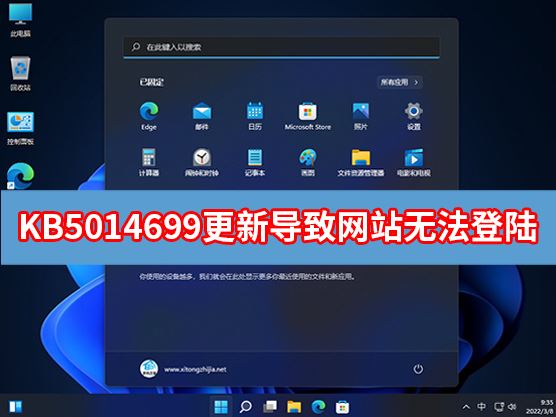
操作方法:
可以尝试打开设置,更新和安全,查看历史更新记录。卸载更新。
卸载一下KB5014699。若是仍然不行,
(若是有使用代理,加速器等,建议关闭)
建议参考以下链接恢复hosts文件:
https://www.jb51.net/os/win10/833249.html
然后鼠标右键单击开始菜单→ “Windows PowerShell (管理员)”→输入:
(WIndows11中可能显示Windows 终端(管理员))
netsh winsock reset
(按下Enter键)
netsh int ip reset
(按下Enter键)
ipconfig /release
(按下Enter键)
ipconfig /renew
(按下Enter键)
ipconfig /flushdns
(按下Enter键)
ipconfig /registerdns
(按下Enter键)
inetcpl.cpl
▲(按下Enter键)(将打开Internet属性界面)▲
ncpa.cpl
◆(按下Enter键)(将打开网络链接面板)◆
▲在“Internet属性界面”点击“高级”,
点击“还原高级设置”,然后再点击“重置”(Windows11中没有“重置”按钮,请忽略此步骤)。
然后在上述选择框中找到:使用TLS1.0→→使用TLS1.1→→使用TLS1.2→→使用TLS1.3(实验),这4个打上勾,点击确定。▲
◆在“网络链接面板”,鼠标右键单击需要设置的网络适配器→“属性””,
在“网络”属性窗口中双击 “Internet 协议版本4 (TCP / IPv4)”。
选择“自动获得IP地址”,
选择“自动获得DNS服务器地址”,
点击“确定”。◆
执行完毕上述方案后,重启设备。
以上就是Win10更新KB5014699后导致部分网站无法打开怎么解决?的详细内容,更多关于Win10系统升级后网页打不开的资料请关注其它相关文章!
相关内容
- Win10玩守望闪退怎么办?Win10系统玩守望先锋2总闪退的解决方法_windows10_Windows系列_操作系统_
- win10电脑离开后自动锁屏怎么设置动态锁操作方法_windows10_Windows系列_操作系统_
- windows主题怎么下载? windows获取官方在线主题的方法_windows_Windows系列_操作系统_
- Win11怎么创建U盘相对路径快捷方式 _windows11_Windows系列_操作系统_
- Win11没有应用商店怎么办?Win11没有应用商店的解决方法_windows11_Windows系列_操作系统_
- win10字体不清晰怎么办 win10系统字体模糊不清的解决办法_windows10_Windows系列_操作系统_
- 纯净安装 Win11 Build 25140预览版 ISO 官方镜像下载_windows11_Windows系列_操作系统_
- Win10系统资源管理器不明原因崩溃怎么办 Win10资源管理器频繁崩溃的解决办法_windows10_Windows系列_操作系统_
- Win11如何将右下角图标全部显示?Win11将右下角图标全部显示方法_windows11_Windows系列_操作系统_
- Win10网卡属性里没有电源管理要怎么解决?_windows10_Windows系列_操作系统_





